Díky neustále se rozvíjející technologii jsou naše počítače každým dnem efektivnější a výkonnější. Pokud mluvíme o surových hardwarových specifikacích, téměř všechno se zvětšuje a zlepšuje. Vezměme si například pevné disky, které jsou nyní schopné pojmout směšné množství dat a mají kapacity překlenující mnoho terabajtů. Ale i když je zvětšený prostor na disku opravdu dobrá věc, může (a obecně to dělá) udělat ze správy pevných disků (a jejich oddílů) práci.
A tady je software pro správu oddílů dostat se do obrazu. Tyto nástroje umožňují snadnou správu více diskových oddílů a podporují četné diskové operace, jako je slučování oddílů, rozdělení a změna velikosti. Podporují dokonce pokročilé funkce, jako je zálohování dat a migrace OS. Už jste netrpěliví? Zde je podrobný pohled na 5 nejlepší software pro správu oddílů pro Windows.
1. Správce oddílů Paragon 16
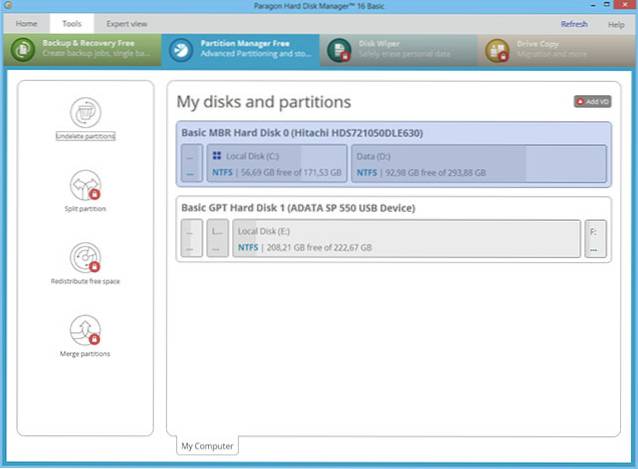
Jedna z nejpopulárnějších a nejznámějších aplikací pro správu oddílů, Správce oddílů Paragon je plně nabitý působivou řadou funkcí. Od přesouvání / změny velikosti diskových oddílů po změnu štítků svazků a od mazání diskových oddílů až po konverzi souborových systémů může Paragon Partition Manager dělat vše.
Jednoduše klikněte pravým tlačítkem myši na oddíl, který chcete spravovat na zobrazené mapě oddílů, vyberte a nakonfigurujte operace disku (např. Přesun, změna velikosti), které se mají použít, a zbytek zvládne Paragon Partition Manager. K těmto možnostem lze přistupovat také prostřednictvím pruhu nabídek na pásu karet. Více operací správy disků je ve frontě společně a nejsou potvrzeny, dokud nejsou potvrzeny, což usnadňuje práci. Mezi další funkce patří převod schématu rozdělení disku (MBR na GPT a naopak), funkce správy bootování pro snadnou správu počítačů s více operačními systémy, distribuce volného prostoru a zarovnání disku a dokonce i zálohování a obnova pomocí pokročilé podpory virtuálních disků (VD). Paragon Partition Manager hraje dobře se všemi hlavními souborovými systémy, jako jsou NTFS a Ext4.
Nejen to, že Paragon Partition Manager má také schopnost skrýt disk HFS na NTFS (a naopak) bez nutnosti formátování disku. Celkově vzato je Paragon Partition Manager komplexním řešením pro správu diskových oddílů a společnost Paragon se nyní stala součástí Paragon Hard Disk Manager pro Windows. Software je k dispozici zdarma s omezenou sadou funkcí a placená verze je k dispozici za 49,95 USD (pokud však použijete 5+ licencí, bude vás místo toho stát 39,95 USD za licenci).
Dostupnost platformy: Windows 10, 8, 7, Vista a XP.
Cena: Placené verze začínají od 39,95 $, bezplatná verze s omezenými funkcemi.
Stažení
2. Acronis Disk Director 12

Je téměř nemožné hovořit o softwaru pro správu oddílů bez zmínky Acronis Disk Director, a z dobrých důvodů. Se může pochlubit spoustou funkcí powerhouse, je to extrémně silná softwarová aplikace, díky níž je správa diskových oddílů dortem.
Ať už se jedná o standardní operace se správou disků (přesun, změna velikosti, slučování atd.) Nebo jiné související úkoly (např. Defragmentace, úpravy svazku), Acronis Disk Director zvládne téměř vše, co na něj hodíte. Kromě toho jej můžete použít k mapování více pevných disků, obnovení poškozených svazků a snadné převádění mezi schématy rozdělení, jako jsou MBR a GPT. Funkce klonování aplikace Acronis Disk Director vám navíc umožní mít všechny vaše oblíbené programy a nastavení spuštěná na novém disku (diskovém oddílu) během několika okamžiků. Můžete také zobrazit náhled změn před jejich potvrzením a dokonce s touto věcí vytvořit spouštěcí médium.
Acronis Disk Director navíc podporuje všechny široce používané formáty, včetně FAT16, FAT32, NTFS, Ext2, Ext3, Linux SWAP a ReiserFS3. Navíc je nejnovější verze Acronis Disk Director 12 plně kompatibilní s hardwarem založeným na systému BIOS i UEFI a je kompatibilní se všemi verzemi systému Windows až do Windows 10.
Přejděte na Acronis Disk Director, pokud hledáte robustní aplikaci pro správu oddílů, která také nabízí některé užitečné doplňky, jako jsou funkce klonování. Jak již bylo řečeno, je důležité si uvědomit, že je to ve srovnání s konkurencí drahé a bezplatná zkušební verze vám umožní pracovat pouze s oddíly do 100 MB.
Dostupnost platformy: Windows 10, 8, 7, Vista a XP.
Cena: Placená verze stojí 49,99 USD, k dispozici také jako zkušební verze s omezenou funkcí a neomezenou délkou.
Stažení
3. Průvodce oddílem MiniTool
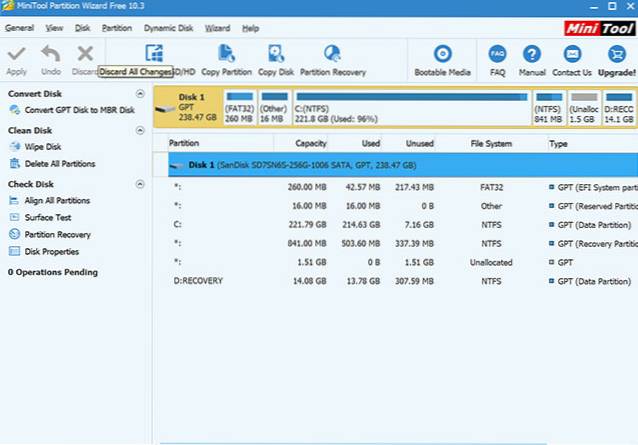
Snadné použití, ale překvapivě schopné, Průvodce oddílem MiniTool se může jednou rukou postarat o všechny vaše potřeby správy diskových oddílů, ať už velké nebo malé. Podporuje celou škálu pokročilých operací správy disků (např. Přesun, změna velikosti, kopírování, rozdělení a vymazání) a pak další.
Začínáme je jednoduše otázkou výběru oddílu, který chcete spravovat, a zadáním / konfigurací operací, které mají být provedeny, pomocí levého postranního panelu. Barevně označené indikátory usnadňují rozlišení mezi různými typy oddílů. Kromě toho lze zařadit do fronty více operací a poté je potvrdit. K dispozici jsou také všechny ostatní obecné funkce, jako je převod schématu rozdělení, obnovení oddílu, převod systému souborů, změna velikosti klastru a migrace OS..
Stručně řečeno, MiniTool Partition Wizard je ideální pro základní až pokročilé požadavky na správu disků. A skutečnost, že je k dispozici v mnoha různých verzích a uspokojí každého, od začátečníků až po pokročilé uživatele, věci prostě vylepšuje. Zatímco bezplatná verze průvodce MiniTool Partition Wizard přichází s téměř všemi funkcemi, které byste v softwaru pro správu diskových oddílů mohli chtít, pokud chcete pokročilé funkce, jako je schopnost převést NTFS na FAT32, změnit velikosti klastrů, změnit sériové číslo oddílu, obnovit data ze ztraceného nebo smazaného oddílu nebo více, budete si muset koupit verzi Pro.
Dostupnost platformy: Windows 10, 8, 7, Vista a XP.
Cena: Placené verze začínají od 39,00 $, k dispozici je bezplatná verze.
Stažení
4. AOMEI Partition Assistant
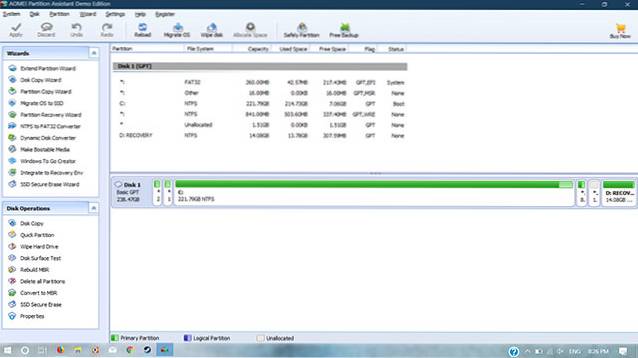
Hledáte solidní a dobře navrženou softwarovou aplikaci pro správu oddílů? Už nehledejte nic jiného než AOMEI Partition Assistant. Pokud jde o snadnou správu oddílů, zaškrtne všechna správná políčka.
AOMEI Partition Assistant plně podporuje všechny běžné operace správy oddílů, včetně slučování, změny velikosti, rozdělení a zarovnání. Kromě toho můžete zkontrolovat vlastnosti oddílů, pohrávat si s popisky a dokonce obnovit ztracené oddíly. Podobně jako jiné podobné aplikace, AOMEI Partition Assistant také zařadí do fronty více operací, které lze použít po potvrzení. To, co ho však odlišuje od ostatních, je šikovná sbírka kouzelníků, se kterou přichází. Tito průvodci velmi usnadňují provádění pokročilých úloh správy oddílů, jako je migrace OS (na HDD i SSD), převádění souborových systémů a dokonce i vytváření zaváděcích médií. Pak je tu také Rychlý oddíl funkce, která vám umožní rozdělit celý pevný disk během několika kliknutí.
Tento software je dodáván v několika verzích, včetně bezplatné verze, která nabízí většinu funkcí, které byste očekávali od softwaru pro správu diskových oddílů. Chybí mu však funkce, jako je schopnost přidělit volné místo z jednoho oddílu do druhého, zarovnání oddílu, rychlé rozdělení oddílů a podpora příkazového řádku. Pro tyto funkce si budete muset koupit profesionální verzi.
Závěrem je, použijte AOMEI Partition Assistant, pokud chcete plně vybavený, ale snadno použitelný nástroj pro správu diskových oddílů. Také stojí za zmínku, že jeho serverové verze jsou extrémně schopné a ideální pro správce IT.
Dostupnost platformy: Windows 10, 8, 7, Vista a XP.
Cena: Placené verze začínají od 39,95 USD, k dispozici je bezplatná verze.
Stažení
5. Macrorit Disk Partition Expert
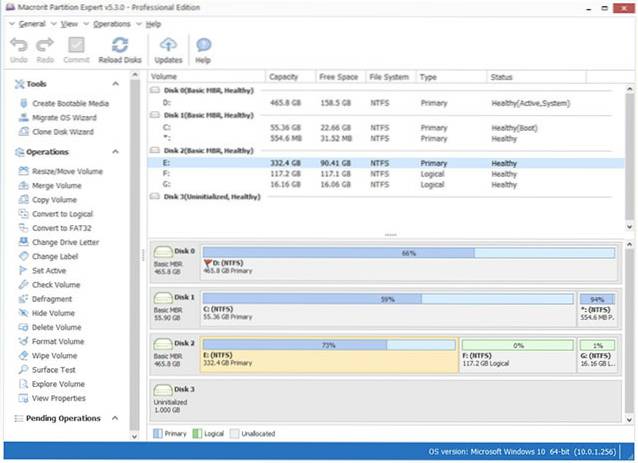
Při prvním použití je snadné jej odmítnout Expert na diskové oddíly Macrorit jako další aplikace pro správu oddílů. A i když to není úplně špatné, existují důvody, proč to stojí za zvážení.
Nyní, pokud jde o standardní operace s diskovými oddíly (např. Změna velikosti, sloučení, rozdělení, migrace dat), má Macrorit Disk Partition Expert záda. K dispozici je také podpora pro všechny další běžné úkoly, jako je schéma rozdělení a konverze souborového systému, migrace OS a kontrola povrchu disku. Jádrem však je, že Macrorit Disk Partition Expert dokáže zabalit všechny tyto funkce do opravdu lehkého balíčku, který nezabrání systémovým zdrojům. Navíc je k dispozici také jako přenosná aplikace, takže se nemusíte ani obtěžovat s instalací. Super, že??
Navíc, pokud vás zajímá, Macrorit nabízí všechny funkce, které byste očekávali od softwaru pro správu diskových oddílů. Kromě obvyklých funkcí, které jsem zmínil výše, software přináší možnost převést MBR na GPT nebo převést NTFS na FAT32 bez ztráty dat. Pomocí Macrorit můžete také změnit velikost oddílů FAT a dokonce snadno měnit velikosti clusterů. Podporuje také pevné disky o kapacitě větší než 2 TB a plně podporuje všechny obvyklé velikosti sektoru, včetně 512 bajtů, 1 kB, 2 kB a 4K. Spolu s tím existuje také spousta dalších funkcí, které můžete zkontrolovat na stránce funkcí Macrorit.
Pokud chcete lehký software pro správu oddílů, který je také speciálně přenosný, potřebujete Macrorit Disk Partition Expert. Pak je tu také skutečnost, že počáteční cena jeho placených verzí je nižší než u jiných aplikací.
Dostupnost platformy: Windows 10, 8, 7, Vista a XP.
Cena: Placené verze začínají od 39,99 $, k dispozici je bezplatná verze.
Stažení
Viz také: Jak zkontrolovat stav pevného disku v systému Windows
Lepší správa těchto diskových oddílů
Správná správa disků (diskových oddílů) je jedním ze základních požadavků na to, aby byl pevný disk vašeho počítače (a tedy i data na něm uložená) bezpečný a zdravý. A díky výše diskutovaným aplikacím je to super snadné. Chcete mít naložený software pro diskové oddíly se všemi druhy klonování a zálohování a obnovy? Přejděte na Acronis Disk Director nebo Paragon Partition Manager. Hledáte trochu více základních nástrojů pro diskové oddíly s několika doplňky vhozenými do mixu? MiniTool Partition Wizard, AOMEI Partition Assistant a Macrorit Disk Partition Expert budou dělat svou práci v pohodě. Vezměte je všechny na otočku a v komentářích níže uveďte ty, které vám nejlépe vyhovují.
 Gadgetshowto
Gadgetshowto



